虚幻引擎:介绍材质和风景画
本文介绍了材质和风景绘画,介绍如何在虚幻引擎中创建可玩关卡,并附有免费资源...
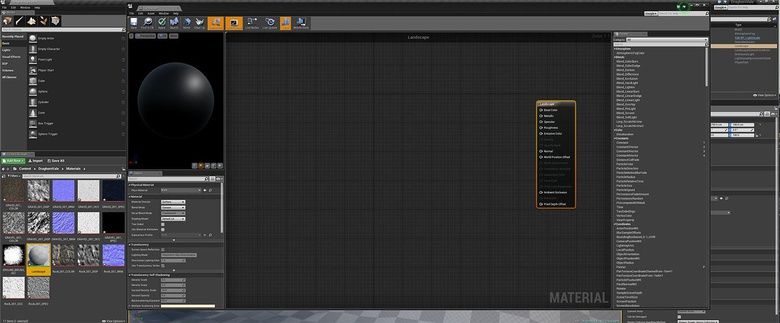
推荐:将NSDT场景编辑器加入你的3D工具链
3D工具集:NSDT简石数字孪生
虚幻引擎:介绍材质和风景画
工具和技术
- 项目概况
- 虚幻引擎
- 材料从想象报价中素描
导入资源
首先,我们需要将纹理放置到位,因此请打开您的项目并确保景观级别是开放的。现在转到您的内容浏览器,如果尚未创建,请为项目创建一个文件夹,然后右键单击以在该文件夹中添加一个名为“材质”的新文件夹。单击导入按钮将所有纹理加载到浏览器中。

使用内容管理器管理资产轻而易举,有助于保持井井有条
新材料
选择新材料的位置。我选择了与纹理相同的文件夹,以将所有内容放在一起。右键单击并选择“新建材料”,然后将其重命名为“横向”并双击以打开节点编辑器。这是大多数设置工作发生的地方,是一个很好的工作流程。如果你是节点的新手,坚持下去。一旦你习惯了它,它们就会成为一个强大的工具。

打开节点编辑器可能令人生畏,但这是一种简单但有效的工作方式
设置节点
将颜色和普通纹理从内容浏览器拖到节点窗口中,并成对排列。在适用的情况下,我倾向于按现实世界的顺序堆叠它们,所以这里的岩石、砾石和草地。如果你愿意,你可以添加更多,所以如果你想要泥土补丁或鲜花等,你可以这样做。
现在。右键单击并查找并添加“横向混合”节点。在详细信息中,您要添加三个元素并重命名它们以匹配您的纹理。然后设置预览权重以设置重要性顺序,从 0、0.5 和 1.0。所有三种混合类型都应为 LB 高度混合。
您还需要一个地形坐标节点,该节点本质上是地形的紫外线发生器。

将节点就位
连接和改进
现在我们需要开始连接节点以生成材质,因此将颜色纹理连接到混合节点上每个材质的第一个输入,并将 alpha 输出连接到高度输入。
选择坐标和混合节点并按 Ctrl+W 进行复制,然后将相应的法线贴图连接到混合节点,然后将混合连接到材质节点的法线输入。
如果需要,也可以对遮挡和高光贴图执行相同的操作。如果镜面反射贴图使事物过于光滑,则具有低值的常量可能会消除光泽。

如图所示连接节点。预览可能看起来很奇怪,但一分钟后就会有意义
申请和准备
保存并退出节点窗口,返回主工作区后,选择大纲视图中的横向,然后在详细信息选项卡中将新创建的材质添加到材质槽。您只需从内容浏览器拖放到详细信息选项卡中即可。您应该会发现,在编译后,视口中的景观被三个子材质的混合物所覆盖。这是正常的,我们接下来将在我们想要的部分上画。

我们的景观现在应用了新创建的材料,可以进行细节绘画
画笔设置
移动到横向工具部分并选择绘画工具。现在,您应该会在“目标图层”窗口中看到三个子材质。一个非常重要的步骤是单击每个旁边的 + 号并将其设置为权重混合层。如果你不这样做,你将无法正确绘画。现在你可以继续,选择一个图层并开始绘画。你可以看到我添加了第二个草层,为了更多的变化,并帮助覆盖一些瓷砖。

不断改变画笔大小和旋转,让画笔看起来自然混乱
绘画细节
您可能会发现,当您绘画时,您想要添加细节,例如路径,烧焦区域或铺路等。您可以随时返回材质并添加新图层进行绘制。只需确保以与以前相同的方式连接节点,并在调色板中确保像以前一样更改混合模式。
现在完成你的绘画,因为在下一集中,我们将开始添加一些其他模型,用树叶和有趣的岩石等填充场景。

可以随时添加特定详细信息。您可以在需要时重新应用节点设置
重要提示:使用 Alpha 绘画
为您的画笔加载一个 alpha 以获得更好的效果。对于这种类型的工作来说,平滑的衰减看起来是错误的,所以 alpha 中的一点点噪音可以创造奇迹。

我使用的 alpha 画笔位于资产文件夹中
3D建模学习工作室 翻译整理,转载请注明出处!